效果图

ps中打开一张黑色质感背景图,打上文字,这里用的字体是Lobster。
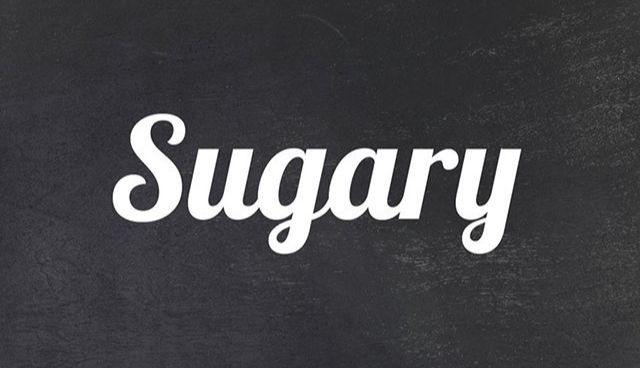
先自定义一个画笔。新建一个50x50px的画布,填充为黑色,执行:编辑>定义画笔预设,设置一个名称,然后单击确定。
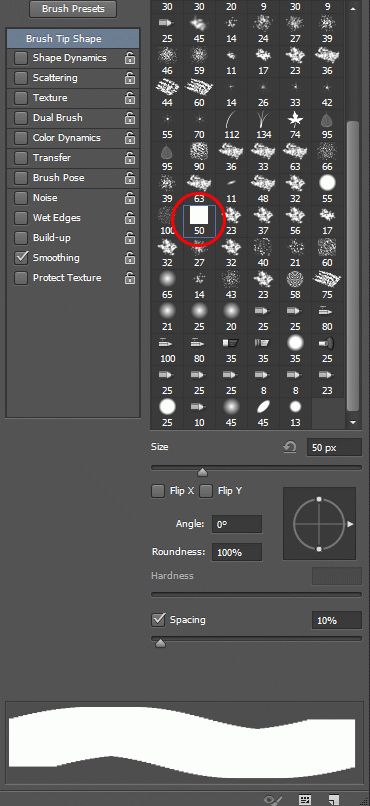
设置画笔大小为5px,并在画笔面板设置画笔形状状态。
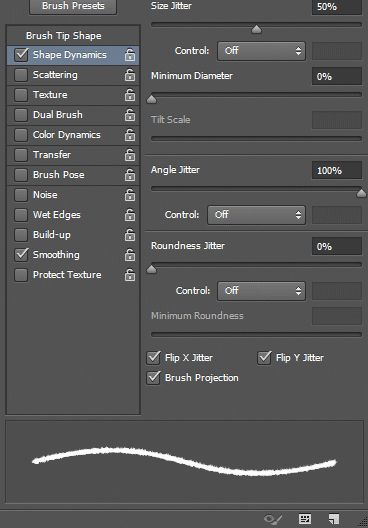
设置散布,参数。
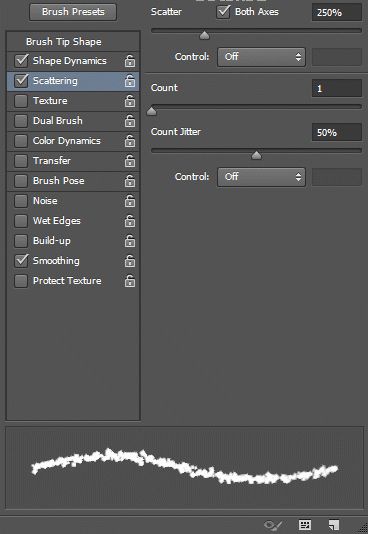
在图层面板中鼠标右键单击文本图层,选择创建工作路径。选择直接选择工具,在顶部的工具栏上,单击路径操作按钮,并选择合并形状。
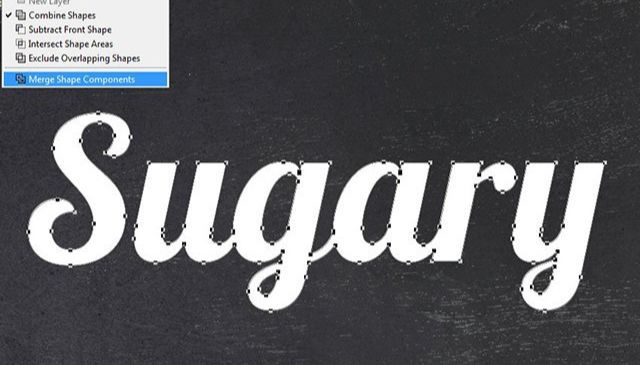
隐藏文本图层,并新建一个空白图层。设置前景色为白色,并用直接选择工具使路径处于选中状态,右键点击画布,选择描边子路径。在描边路径对话框中,选择画笔工具,单击确定。

新建一个空白图层,设置画笔大小为4px,重复第六步操作。
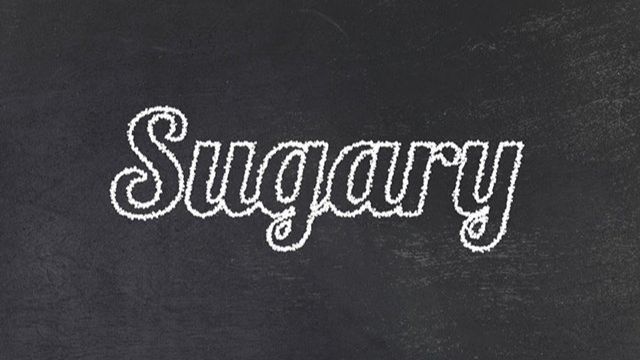
新建一个空白图层,设置画笔大小为3px,并设置画笔散布数量为500%,重复第六步操作。
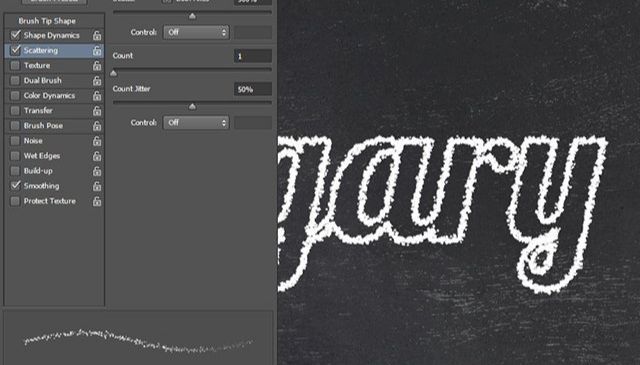
新建一个空白图层,设置画笔大小为2px,重复第六步操作。可以按Ctrl+H,隐藏工作路径。
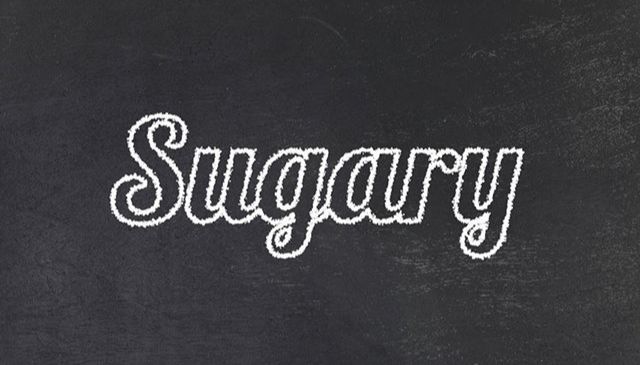
应用以下图层样式到每个糖晶体层:(提示:可以在图层面板用Alt+单击并拖动效果,将图层样式从一层复制到另一层)
斜面和浮雕:
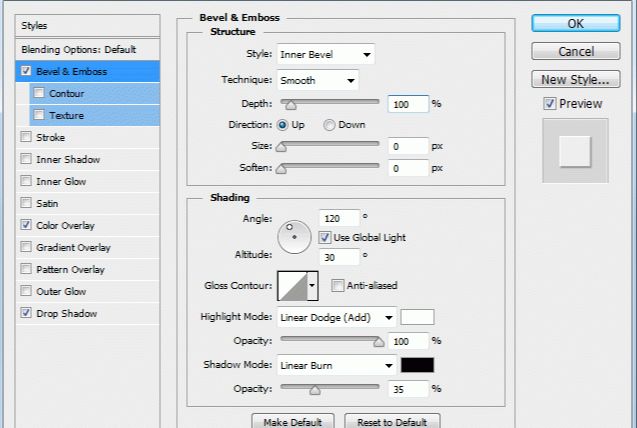
颜色叠加,使用颜色#EEEEEE:
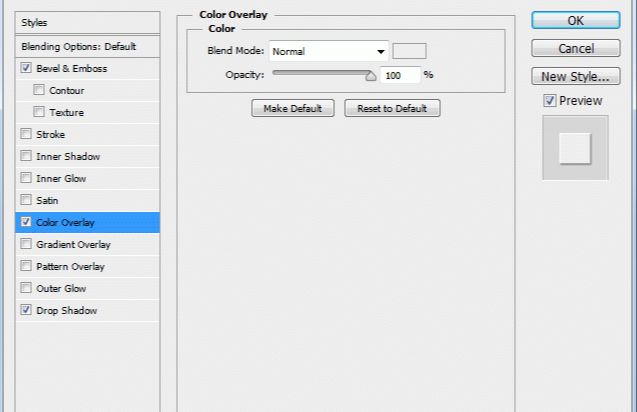
投影:
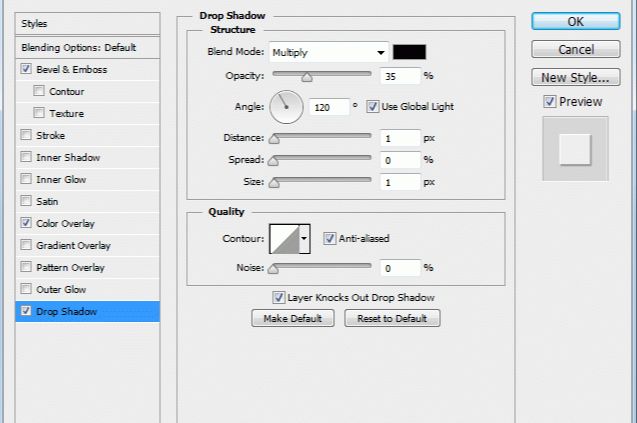
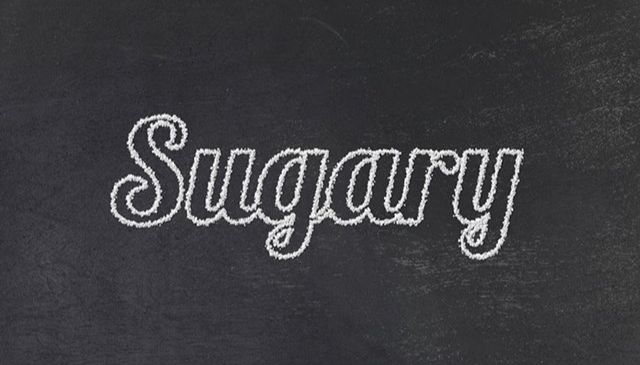
设置画笔大小为3px,散布数量为1000%,间距为1000%。
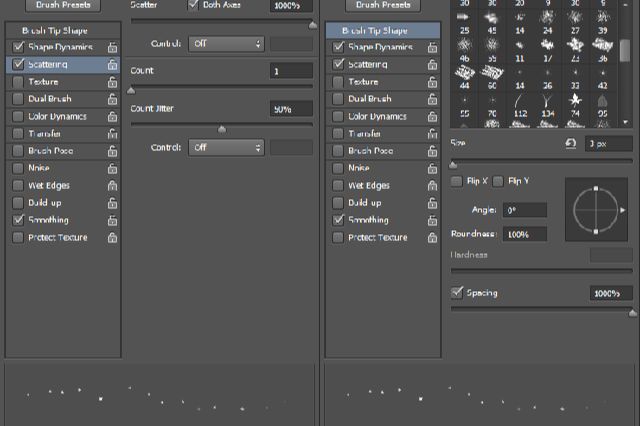
新建一个空白图层,用画笔在文本边缘绘制一些糖晶体颗粒,将步骤十中的图层样式复制到本层。

将原来隐藏的文本层重新打开,设置填充为0%,并应用以下图层样式。
内阴影:
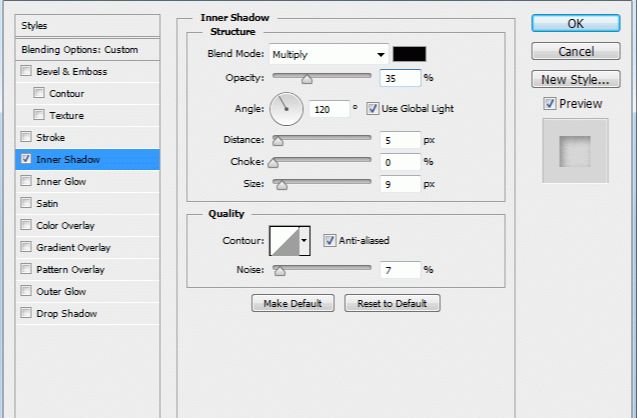
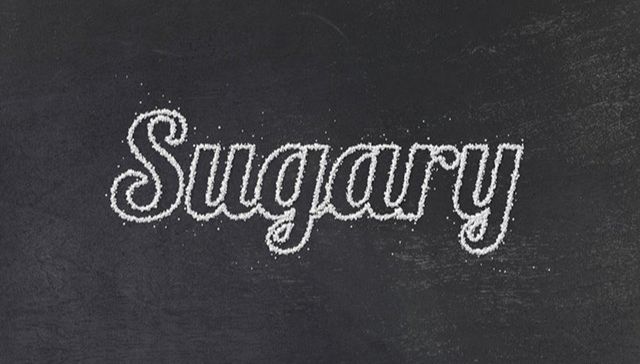
用喜欢的字体创建一些小标语,放在合适的位置,在图层面板中,鼠标右键单击标语文字图层,选择创建工作路径,隐藏原来的标语文字层。
设置画笔大小为3px,间距为10%,散布量为100%。
新建一个空白图层,重复第六步操作。
同样复制步骤十中的图层样式:
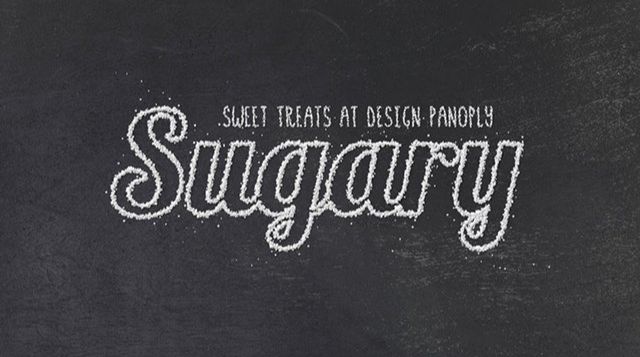
创建一个曲线调整层,将曲线的中间向下和向右拖动,然后单击曲线调整图层的图层蒙版使用黑色的,大的,柔软的笔刷调整仅适用于图像的边缘。
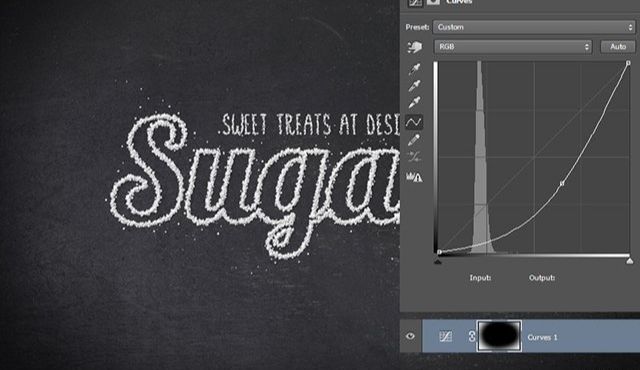
单击:图层>新建填充图层>渐变,设置一个名称,点击确定后,设置渐变色为黑色至白色,其它参数。在图层面板,改变该图层的混合模式为叠加,填充35%。
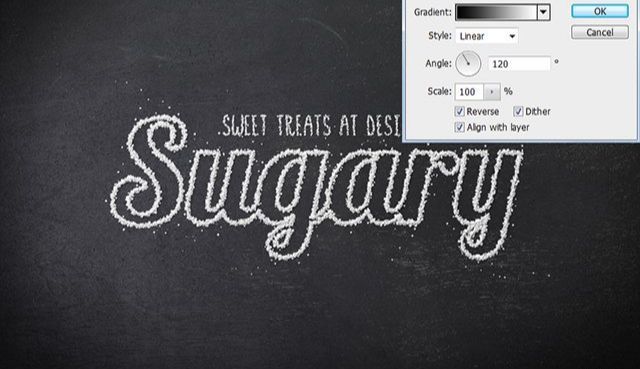
单击椭圆工具,创建一个400px的圆,填充为白色,将其移到字母u的顶部。在属性面板设置羽化量为75px。设置图层混合模式为颜色减淡,填充10%。
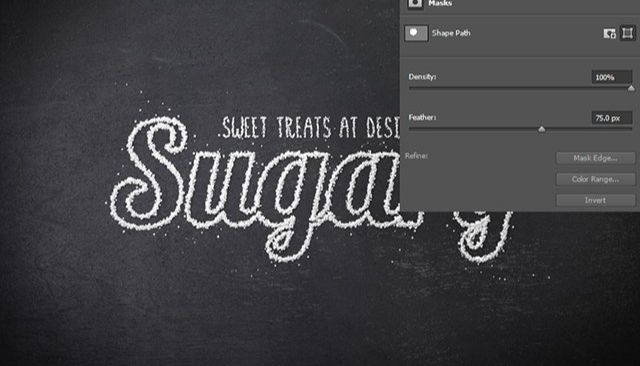
完成图

还没人评论,快来抢沙发~